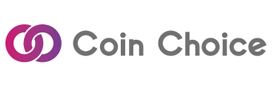メタマスク(MetaMask)は、暗号資産やNFTを保管するための代表的なウォレットです。さまざまな暗号資産を保管する事ができ、PC版のウォレットやスマートフォン版のモバイルウォレットがあります。
ブロックチェーン上のアプリケーション(DApps)や分散型金融(DeFi)と連携し、メタマスクを通じてアイテムやお金、アートなどをやりとりすることができます。
普段PCでメタマスクを利用している人は多いと思いますが、スマホを使おうとしたタイミングで使い方が分からなくて困る方も多いようです。
今回はPolygon(ポリゴン)を例にメタマスクでイーサリアム(ETH)以外のブロックチェーンネットワークを利用する方法をステップごとに紹介します。

「SBI Web3ウォレット 」は、SBI VCトレードに口座開設するだけで利用でき、日本円でNFTの売買が可能になります。
またNFTの購入に必要な「①暗号資産の購入」「②外部ウォレットの作成」「③暗号資産の送付」の3つの作業を省略してNFTの取引ができるので特に初心者の方にオススメです。
メタマス(MetaMask)を利用する事前準備
まずメタマスクのアプリをダウンロードして、初期設定を済ませてください。
今回の記事では、下記の項目を終わらせた後の段階からスタートします。
- メタマスクのアプリをダウンロードする
- パスワードを設定する
- シードフレーズをメモする
- シードフレーズの確認(ちゃんとメモしたかどうかの確認)
初めての方はシードフレーズに馴染みがないかもしれません。シードフレーズは。スマホをなくしたり機種変更したときでもきちんと自分のウォレットにアクセスできるようにするためのもので、パスワードよりも重要です。そのためシードフレーズを他人に見られた場合、自分の持っているコインやNFTを簡単に盗まれてしまいます。
銀行の暗証番号を友達に教えたりしないのと同じように、シードフレーズは(わけのわからない単語ばかりに見えるかもしれませんが)絶対に人には見せず、自分で大切に管理しておいてください。ブロックチェーンには運営者がいないので困ったときに問い合わせる先がありませんし、シードフレーズはなくしたら再発行してもらえません。
メタマスクのデフォルトの設定ではイーサリアムのネットワークでコインを送ったりできる設定になっていますが、この記事にたどり着いたあなたはPolygonやxDAIなどの別のネットワーク(しかもデフォルトでは設定されていない)に接続したいはずです。
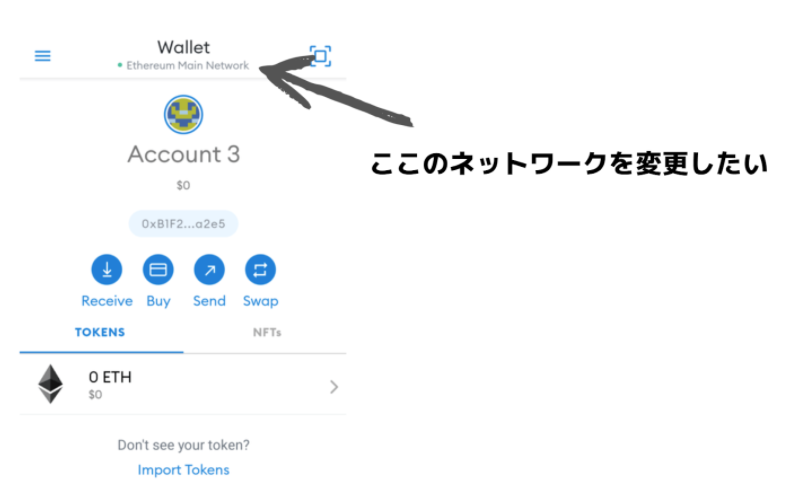
スマホアプリの画面上部にある「Ethereum Main Network」と書かれている部分を接続したいネットワークの名前に変えられればOKです。早速はじめましょう!
メタマスク(MetaMask)をPolygonに接続する手順
まず最初に画面左上のメニューボタンをタップします。
メニューが出てくるので、歯車マークのついている「Setting(設定)」をタップします。
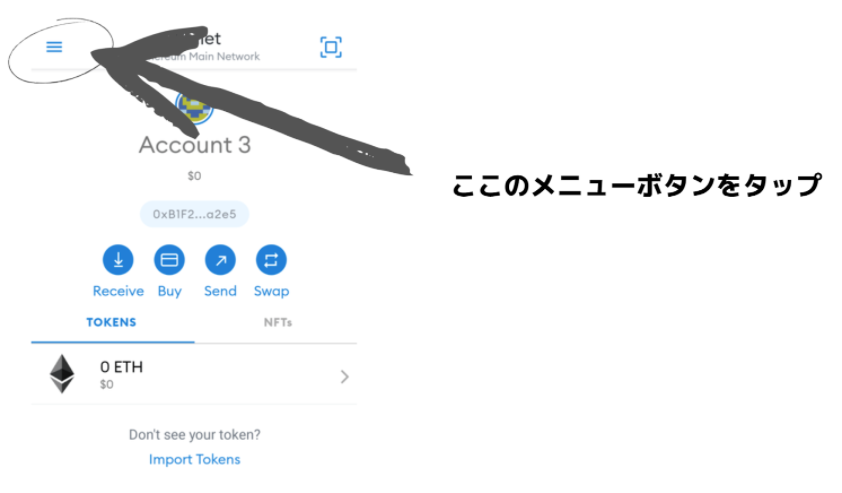
次にさまざまな設定項目が出てくるので、この中から「Network(ネットワーク)」を選んでください。
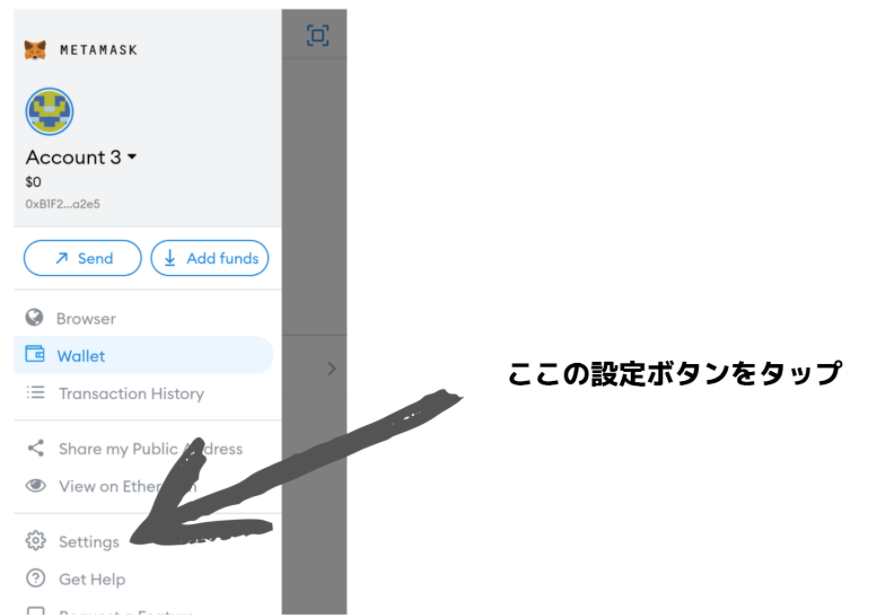
すると、今すでに設定されているネットワークの一覧が出てきます。一番下にある「Add Network(ネットワークを追加)」というボタンを押します。
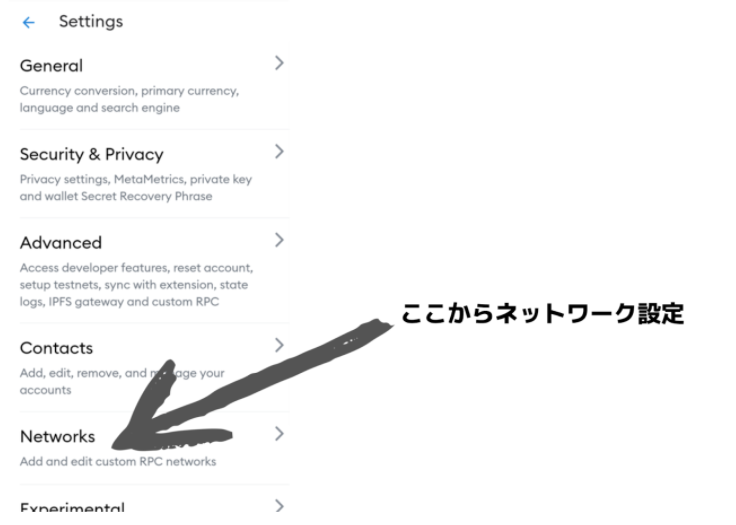
ここで、どのネットワークに追加したいか聞かれます。
少し面倒ですが下記の項目をコピーしてそれぞれの項目に張り付けてください。
New RPC URL: https://polygon-rpc.com/
ChainID: 137
Symbol: MATIC
Block Explorer URL: https://explorer.matic.network
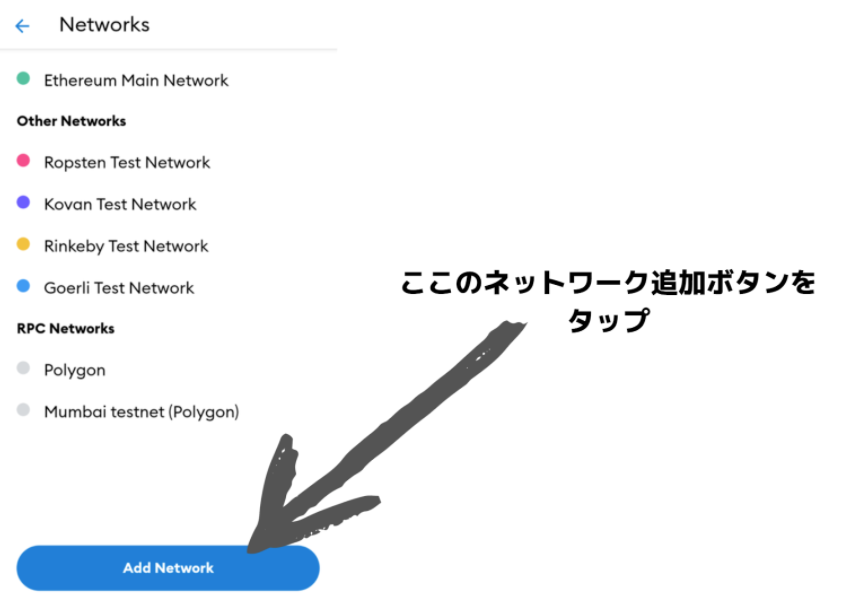
入力が終わったら一番したの青いボタンを押して完了です。
最初の画面に戻って、ネットワークの名前がPolygon(またはその他の設定したいネットワークの名前)に変わっているでしょうか?
変わっていないという方はネットワークの名前のところをタップしてみて下さい。
設定済みのネットワーク一覧が出てくるので、ここから選びましょう。
ここに設定したいネットワークの名前が無ければ、もう一度最初からやり直して下さい。
いかがでしたでしょうか?スマホはまだ少し使いづらいかもしれませんが、これからもっと便利になっていくとよいですね。
【こんな記事も読まれています】
・【初心者向け】polygon(旧Matic)使い方・設定完全ガイド
・Polygon(仮想通貨Matic)の基本情報と今後の展望
・ポリゴン(Polygon)のナイトフォール(Nightfall)について知っておきたい3つのポイント